Microsoft Access에서 , 이미 데이터로 되어 있는 기존 테이블에 레코드를 추가하고 필드와 데이터가 포함된 열의 크기를 조정할 수 있습니다. 특히 열 내에 모든 데이터와 필드 이름을 볼 수 있는 공간이 충분하지 않은 경우
Access 데이터시트에서 레코드 추가, 삭제 및 열 크기 조정

이 튜토리얼에서는 데이터베이스에 레코드를 추가하는 방법, 데이터베이스에서 레코드를 삭제하는 방법 및 데이터베이스의 열 크기를 조정하는 방법에 대해 설명합니다. Microsoft Access에서 데이터베이스는 정보를 수집하고 구성하는 도구입니다.
1] 데이터베이스에 레코드를 추가하는 방법
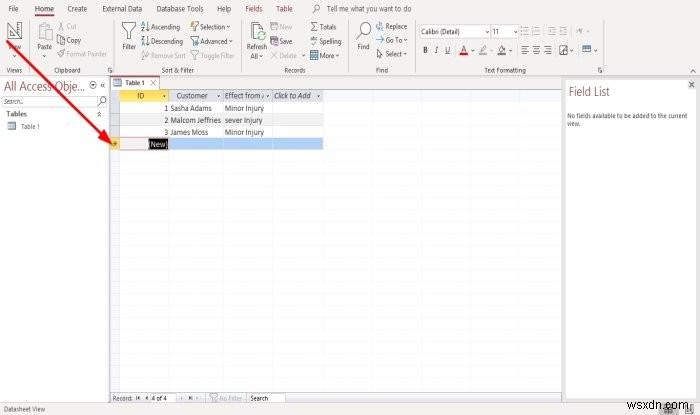
필드의 행에 데이터를 입력하면 기본적으로 레코드가 이전 레코드 아래에 자동으로 표시됩니다.
Microsoft Office 365에서 사용자가 이전 레코드를 마우스 오른쪽 버튼으로 클릭하여 바로 가기 메뉴에서 새 레코드를 추가하거나 새로 만들기 녹화 버튼 홈의 그룹 탭에서 더 이상 레코드를 추가하지 않습니다. 아래의 새 기록이 강조 표시됩니다.
2] 데이터시트에서 레코드를 삭제하는 방법
데이터베이스 테이블의 레코드를 삭제하는 방법은 두 가지가 있습니다.

첫 번째 방법은 데이터가 포함된 레코드의 왼쪽 끝을 마우스 오른쪽 버튼으로 클릭하는 것입니다.
바로 가기 메뉴에서 기록 삭제를 클릭합니다. .
메시지 상자가 나타납니다. 예를 클릭합니다. .

두 번째 방법은 행이나 필드를 클릭하는 것입니다.
그런 다음 삭제를 클릭합니다. 홈의 버튼 드롭다운 화살표 기록 탭 그룹.
삭제 버튼 바로 가기 메뉴, 사용자는 삭제를 선택할 수 있습니다. , 삭제 녹화 또는 열 삭제
원하는 것을 선택하십시오.
메시지 상자가 나타납니다. 예를 클릭합니다. .
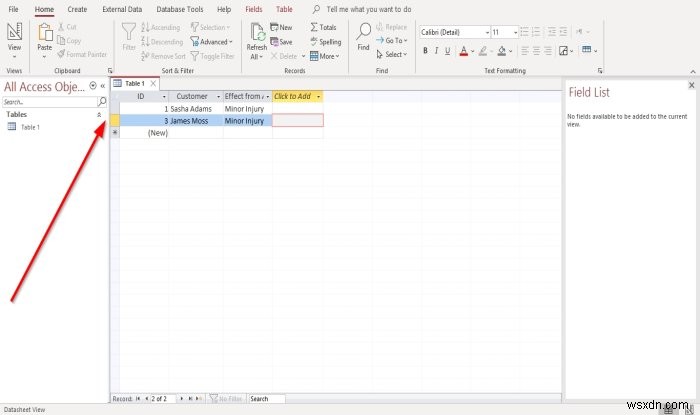
기록이 삭제되었습니다.
읽기 :Access의 쿼리에서 계산된 필드를 만드는 방법
3] Access에서 열 크기를 조정하는 방법

열의 크기를 조정하려면 필드 선택기의 오른쪽 경계를 가리킵니다. 점이 양방향 화살표가 되는 것을 볼 수 있습니다.
그런 다음 필드 선택기를 원하는 거리까지 두 번 탭하거나 드래그합니다.
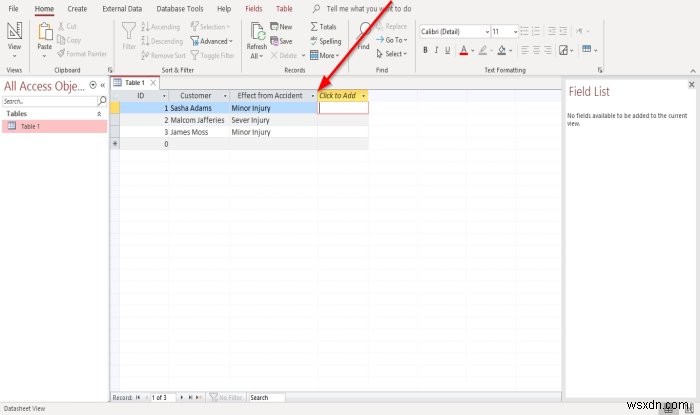
데이터베이스의 열 크기가 조정됩니다.
동일한 기술을 사용하여 데이터베이스의 다른 모든 열의 크기를 조정할 수 있습니다.
이게 도움이 되길 바란다; 질문이 있으시면 아래에 댓글을 남겨주세요.
관련 :Mac용 무료 Microsoft Access 대안

